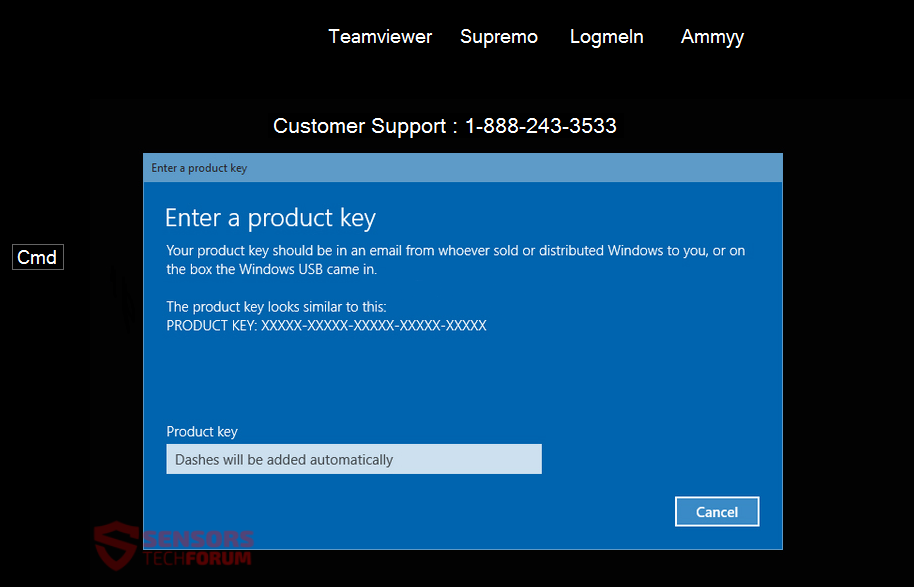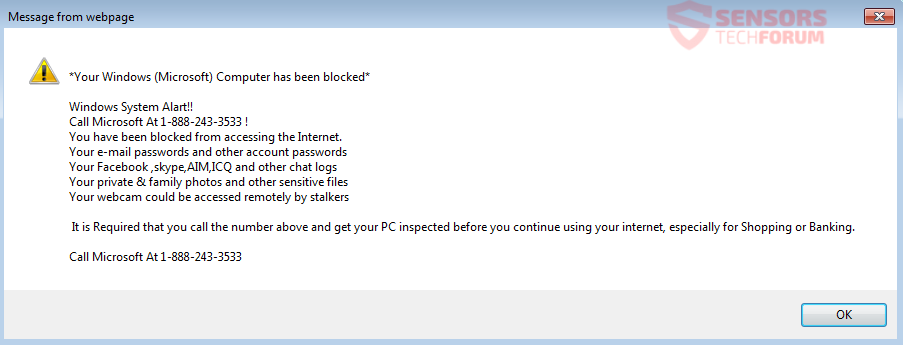Clean Sweep PC Pro se anuncia como un software de optimización de equipo, pero es una estafa ayuda de tecnología inteligente. 1-888-243-3533 es un número de teléfono del programa deja en una pantalla de PC comprometida. Los criminales detrás de la estafa también podría llamar a este número hace pasar por profesionales de la informática o empleados de Microsoft.
La ventana para la activación es exactamente igual a la de Windows con unos pocos, pequeñas excepciones. Todo introducido en el campo "clave" no va a funcionar para que los usuarios pueden tener la tentación de llamar al número de teléfono falso. Para solucionar este, usted debe leer este artículo con cuidado.

Resumen de amenazas
| Nombre | Clean Sweep PC Pro |
| Escribe | Tech estafa Soporte |
| Descripción breve | Los ladrones detrás de esta estafa pretenden estar trabajando para Microsoft. Ellos esperan para recibir llamadas al número de teléfono a la izquierda en la pantalla y tratar de engañar a tomar su dinero o datos bancarios. |
| Los síntomas | Un fondo que sustituye el fondo de escritorio. Hacer estallar-up en la pantalla en su lugar será una alerta de seguridad falso y una pantalla falsa activación de Windows. Un número de teléfono se deja para una supuesta ayuda de tecnología. |
| Método de distribución | Freeware Instaladores, Sitios sospechosos, Redirige el navegador |
| Herramienta de detección |
Ver si su sistema ha sido afectado por malware
Descargar
Herramienta de eliminación de software malintencionado
|
| Experiencia de usuario | Unirse a nuestro foro para hablar sobre Clean Sweep PC Pro. |

Clean Sweep PC Pro - Métodos de entrega
Navegar por sitios web desconocidos, al hacer clic en anuncios y redirige asociada a enlaces sospechosos o de cualquier programa potencialmente no deseados son las formas más extendidas en las que se realiza esta estafa soporte técnico.
instalaciones de terceros y paquetes de software gratuito podrían entregar este programa falso, así. Los paquetes pueden tener características adicionales seleccionados para la instalación, por defecto. Su instalación se pueden evitar en el caso de que encuentre una Avanzado o una Costumbre Ajustes de menú para anular la selección aquellas características.

Clean Sweep PC Pro - Una inspección más cercana
Clean Sweep PC Pro está estrechamente asociado con el número de teléfono fraudulenta, 1-888-243-3533. El número puede aparecer en sitios web que muestran muchos mensajes de error falsos y ventanas emergentes. El programa no deseado y los sitios web son parte de una estafa de soporte inteligente tecnología. Tales sitios suelen consistir en una sola página web que se parece a la web oficial del Microsoft o una pantalla azul de la muerte (BSOD) pantalla. Este es diferente, ya que muestra una pantalla de activación de producto de Windows.
Arriba, se puede ver el aspecto de la pantalla, con el número de soporte técnico falsa añadido, y botones para el TeamViewer, Supremo, LogMeIn, y sitios web Ammyy. Estos botones a lo largo con el de la Símbolo del sistema (CMD) son un claro indicativo de que algo anda mal.
Un pop-up con frecuencia mostrará, que ofrece un mensaje de alerta de seguridad falso afirmar que su PC se bloquea y se sugiere para llamar al número de teléfono Microsoft supuesta.
El mensaje completo es el siguiente:
*su Windows (Microsoft) Ordenador ha sido bloqueado *
alerta del sistema de Windows!!
Al llamar a Microsoft 1-888-243-3533 !
Usted ha sido bloqueado el acceso a Internet.
Su dirección de correo contraseñas y otras contraseñas de cuentas
Tu Facebook ,Skype,OBJETIVO,ICQ y otros registros de chat
su privada & fotos de la familia y otros archivos confidenciales
La webcam se podía acceder de forma remota por los acosadoresSe requiere que llame al número anterior y obtener su PC inspeccionado antes de continuar utilizando el internet, especialmente para compras o Banca.
Al llamar a Microsoft 1-888-243-3533
Una captura de pantalla del mensaje descrito anteriormente:
Los ciberdelincuentes quieren asustar y te hacen pensar que hay algo mal con su máquina computadora y engañarle para llamar a la 1-888-243-3533 número de teléfono. También se presentan como los técnicos de Microsoft. Sabe que no hay tal cosa como una Microsoft línea telefónica de soporte técnico.
Si usted se encuentra en una página web relacionada con la estafa, o que recibió una llamada de los estafadores detrás de la estafa, se le puede pedir a su PC no por su cuenta o proporcionar detalles acerca de usted, su computadora o credenciales de cuenta. Se puede oír todo tipo de mentiras a través del teléfono, pero la tendencia reciente es que los ladrones solicitar que sus datos bancarios para que puedan enviar dinero de vuelta como un descuento en su servicio de soporte técnico. Nunca le dé acceso a la información de su cuenta bancaria.
Hacer NO llamar a cualquier número que se ve desde esta estafa o similares. Usted no va a llegar a los empleados de Microsoft, y las llamadas no son gratis. También, la llamada más corta que podría costar una fortuna. Todos los datos de información de la que se desprende de que podían ser vendidos, y que tendrá enormes problemas con sus finanzas o incluso, tu identidad.

Remover Clean Sweep PC Pro completamente
Para eliminar Clean Sweep PC Pro (o de otro modo conocido bajo el 1-888-243-3533 número de teléfono) manualmente desde su PC, siga las instrucciones de eliminación paso a paso se indica a continuación. Si la extracción manual no se deshace de la estafa de la ayuda de tecnología de manera efectiva, usted debe buscar y eliminar los elementos sobrantes con una herramienta anti-malware avanzado. Este tipo de software puede mantener su sistema seguro en el futuro.
- Ventanas
- Mac OS X
- Google Chrome
- Mozilla Firefox
- Microsoft Edge
- Safari
- Internet Explorer
- Detener Push Pop-ups
Cómo quitar Sweep Clean PC Pro de Windows.
Paso 1: Analizar en busca de Pro Clean Sweep PC con la herramienta de SpyHunter Anti-Malware



Paso 2: Inicie su PC en modo seguro





Paso 3: Desinstalar el software de barrido limpio PC Pro y relacionados desde Windows
Pasos de desinstalación para Windows 11



Pasos de desinstalación para Windows 10 y versiones anteriores
Aquí es un método en pocos y sencillos pasos que debe ser capaz de desinstalar la mayoría de los programas. No importa si usted está utilizando Windows 10, 8, 7, Vista o XP, esos pasos conseguirán el trabajo hecho. Arrastrando el programa o su carpeta a la papelera de reciclaje puede ser una muy mala decisión. Si lo haces, partes y piezas del programa se quedan atrás, y que puede conducir a un trabajo inestable de su PC, errores con las asociaciones de tipo de archivo y otras actividades desagradables. La forma correcta de obtener un programa de ordenador es de desinstalarla. Para hacer eso:


 Siga las instrucciones anteriores y se le desinstalar correctamente la mayoría de los programas.
Siga las instrucciones anteriores y se le desinstalar correctamente la mayoría de los programas.
Paso 4: Limpiar cualquier registro, Created by Sweep Clean PC Pro on Your PC.
Los registros normalmente dirigidos de máquinas Windows son los siguientes:
- HKEY_LOCAL_MACHINE Software Microsoft Windows CurrentVersion Run
- HKEY_CURRENT_USER Software Microsoft Windows CurrentVersion Run
- HKEY_LOCAL_MACHINE Software Microsoft Windows CurrentVersion RunOnce
- HKEY_CURRENT_USER Software Microsoft Windows CurrentVersion RunOnce
Puede acceder a ellos abriendo el editor del registro de Windows y eliminar cualquier valor, creado por Clean Sweep PC Pro existe. Esto puede ocurrir siguiendo los pasos debajo:


 Propina: Para encontrar un valor creado por virus, usted puede hacer clic derecho sobre él y haga clic "Modificar" para ver qué archivo que está configurado para ejecutarse. Si esta es la ubicación del archivo de virus, quitar el valor.
Propina: Para encontrar un valor creado por virus, usted puede hacer clic derecho sobre él y haga clic "Modificar" para ver qué archivo que está configurado para ejecutarse. Si esta es la ubicación del archivo de virus, quitar el valor.
Guía de eliminación de video para Sweep Clean PC Pro (Ventanas).
Elimina Sweep Clean PC Pro de Mac OS X.
Paso 1: Barrido de desinstalación Clean PC Pro y eliminar archivos y objetos relacionados





Mac le mostrará una lista de elementos que se inicia automáticamente cuando se conecte. Busque cualquier aplicaciones sospechosas idénticos o similares a Clean Sweep PC Pro. Compruebe la aplicación que desea detener la ejecución de forma automática y luego seleccione en el Minus ("-") icono para ocultarlo.
- Ir Descubridor.
- En la barra de búsqueda, escriba el nombre de la aplicación que desea eliminar.
- Por encima de la barra de búsqueda cambiar los dos menús desplegables para "Sistema de Archivos" y "Están incluidos" de manera que se puede ver todos los archivos asociados con la aplicación que desea eliminar. Tenga en cuenta que algunos de los archivos no pueden estar relacionados con la aplicación así que mucho cuidado, que los archivos que elimine.
- Si todos los archivos que están relacionados, sostener el ⌘ + A para seleccionar y luego los llevan a "Basura".
En caso de que no se puede quitar barrido limpio a través de PC Pro Paso 1 encima:
En caso de que usted no puede encontrar los archivos de virus y objetos en sus solicitudes u otros lugares que hemos mostrado anteriormente, puede buscar manualmente para ellos en las bibliotecas de su Mac. Pero antes de hacer esto, Por favor, lea la declaración de abajo:



Puede repetir el mismo procedimiento con los siguientes Biblioteca directorios:
→ ~ / Library / LaunchAgents
/Library / LaunchDaemons
Propina: ~ es allí a propósito, porque conduce a más LaunchAgents.
Paso 2: Busque y elimine archivos Sweep Clean PC Pro de su Mac
Cuando se enfrentan a problemas en su Mac como resultado de scripts y programas tales como Clean Sweep PC Pro no deseados, la forma recomendada de eliminar la amenaza es mediante el uso de un programa anti-malware. SpyHunter para Mac ofrece funciones de seguridad avanzadas junto con otros módulos que mejorarán la seguridad de su Mac y la protegerán en el futuro.
Guía de eliminación de video para Sweep Clean PC Pro (Mac)
Quitar Sweep Clean PC Pro de Google Chrome.
Paso 1: Inicie Google Chrome y abra el menú desplegable

Paso 2: Mueva el cursor sobre "Instrumentos" y luego desde el menú ampliado elegir "Extensiones"

Paso 3: Desde el abierto "Extensiones" Menú localizar la extensión no deseada y haga clic en su "Quitar" botón.

Paso 4: Después se retira la extensión, reiniciar Google Chrome cerrando desde el rojo "X" botón en la esquina superior derecha y empezar de nuevo.
Borrar Sweep Clean PC Pro de Mozilla Firefox.
Paso 1: Inicie Mozilla Firefox. Abra la ventana del menú:

Paso 2: Seleccione el "Complementos" icono en el menú.

Paso 3: Seleccione la extensión no deseada y haga clic "Quitar"

Paso 4: Después se retira la extensión, reinicie Mozilla Firefox cerrando desde el rojo "X" botón en la esquina superior derecha y empezar de nuevo.
Desinstalar Sweep Clean PC Pro de Microsoft Edge.
Paso 1: Inicie el navegador Edge.
Paso 2: Abra el menú desplegable haciendo clic en el icono en la esquina superior derecha.

Paso 3: En el menú desplegable seleccione "Extensiones".

Paso 4: Elija la extensión sospechosa de ser maliciosa que desea eliminar y luego haga clic en el ícono de ajustes.

Paso 5: Elimine la extensión maliciosa desplazándose hacia abajo y luego haciendo clic en Desinstalar.

Quitar Sweep Clean PC Pro de Safari
Paso 1: Inicie la aplicación Safari.
Paso 2: Después de solo pasar el cursor del ratón a la parte superior de la pantalla, haga clic en el texto de Safari para abrir su menú desplegable.
Paso 3: En el menú, haga clic en "Preferencias".

Paso 4: Después de esto, seleccione la pestaña 'Extensiones'.

Paso 5: Haga clic una vez en la extensión que desea eliminar.
Paso 6: Haga clic en 'Desinstalar'.

Una ventana emergente aparecerá que pide la confirmación para desinstalar la extensión. Seleccionar 'Desinstalar' otra vez, y el Clean Sweep PC Pro será eliminado.
Elimina Sweep Clean PC Pro de Internet Explorer.
Paso 1: Inicie Internet Explorer.
Paso 2: Haga clic en el ícono de ajustes con la etiqueta 'Herramientas' para abrir el menú desplegable y seleccione 'Administrar complementos'

Paso 3: En la ventana 'Administrar complementos'.

Paso 4: Seleccione la extensión que desea eliminar y luego haga clic en 'Desactivar'. Aparecerá una ventana emergente para informarle de que está a punto de desactivar la extensión seleccionada, y algunos más complementos podrían estar desactivadas, así. Deje todas las casillas marcadas, y haga clic en 'Desactivar'.

Paso 5: Después de la extensión no deseada se ha eliminado, reinicie Internet Explorer cerrándolo desde el botón rojo 'X' ubicado en la esquina superior derecha y vuelva a iniciarlo.
Elimine las notificaciones automáticas de sus navegadores
Desactivar las notificaciones push de Google Chrome
Para deshabilitar las notificaciones push del navegador Google Chrome, por favor, siga los siguientes pasos:
Paso 1: Ir Ajustes en Chrome.

Paso 2: En la configuración de, seleccione “Ajustes avanzados":

Paso 3: Haga clic en "Configuración de contenido":

Paso 4: Abierto "Notificaciones":

Paso 5: Haga clic en los tres puntos y elija Bloquear, Editar o quitar opciones:

Eliminar notificaciones push en Firefox
Paso 1: Ir a Opciones de Firefox.

Paso 2: Ir a la configuración", escriba "notificaciones" en la barra de búsqueda y haga clic en "Ajustes":

Paso 3: Haga clic en "Eliminar" en cualquier sitio en el que desee que desaparezcan las notificaciones y haga clic en "Guardar cambios"

Detener notificaciones push en Opera
Paso 1: En ópera, prensa ALT + P para ir a Configuración.

Paso 2: En Configuración de búsqueda, escriba "Contenido" para ir a Configuración de contenido.

Paso 3: Abrir notificaciones:

Paso 4: Haz lo mismo que hiciste con Google Chrome (explicado a continuación):

Elimina las notificaciones automáticas en Safari
Paso 1: Abrir preferencias de Safari.

Paso 2: Elija el dominio desde el que desea que desaparezcan las ventanas emergentes push y cámbielo a "Negar" de "Permitir".
Sweep Clean PC Pro-FAQ
What Is Sweep Clean PC Pro?
La amenaza Sweep Clean PC Pro es adware o virus de la redirección de navegador.
Puede ralentizar significativamente su computadora y mostrar anuncios. La idea principal es que su información sea probablemente robada o que aparezcan más anuncios en su dispositivo..
Los creadores de dichas aplicaciones no deseadas trabajan con esquemas de pago por clic para que su computadora visite sitios web de riesgo o de diferentes tipos que pueden generarles fondos.. Es por eso que ni siquiera les importa qué tipo de sitios web aparecen en los anuncios.. Esto hace que su software no deseado sea indirectamente riesgoso para su sistema operativo..
What Are the Symptoms of Sweep Clean PC Pro?
Hay varios síntomas que se deben buscar cuando esta amenaza en particular y también las aplicaciones no deseadas en general están activas:
Síntoma #1: Su computadora puede volverse lenta y tener un bajo rendimiento en general.
Síntoma #2: Tienes barras de herramientas, complementos o extensiones en sus navegadores web que no recuerda haber agregado.
Síntoma #3: Ves todo tipo de anuncios, como resultados de búsqueda con publicidad, ventanas emergentes y redireccionamientos para que aparezcan aleatoriamente.
Síntoma #4: Ves aplicaciones instaladas en tu Mac ejecutándose automáticamente y no recuerdas haberlas instalado.
Síntoma #5: Ve procesos sospechosos ejecutándose en su Administrador de tareas.
Si ve uno o más de esos síntomas, entonces los expertos en seguridad recomiendan que revise su computadora en busca de virus.
¿Qué tipos de programas no deseados existen??
Según la mayoría de los investigadores de malware y expertos en ciberseguridad, las amenazas que actualmente pueden afectar su dispositivo pueden ser software antivirus falso, adware, secuestradores de navegador, clickers, optimizadores falsos y cualquier forma de programas basura.
Qué hacer si tengo un "virus" como Sweep Clean PC Pro?
Con pocas acciones simples. Primero y ante todo, es imperativo que sigas estos pasos:
Paso 1: Encuentra una computadora segura y conectarlo a otra red, no en el que se infectó tu Mac.
Paso 2: Cambiar todas sus contraseñas, a partir de sus contraseñas de correo electrónico.
Paso 3: Habilitar autenticación de dos factores para la protección de sus cuentas importantes.
Paso 4: Llame a su banco para cambiar los datos de su tarjeta de crédito (código secreto, etc) si ha guardado su tarjeta de crédito para compras en línea o ha realizado actividades en línea con su tarjeta.
Paso 5: Asegurate que llame a su ISP (Proveedor de Internet u operador) y pedirles que cambien su dirección IP.
Paso 6: Cambia tu Contraseña de wifi.
Paso 7: (Opcional): Asegúrese de escanear todos los dispositivos conectados a su red en busca de virus y repita estos pasos para ellos si se ven afectados.
Paso 8: Instalar anti-malware software con protección en tiempo real en cada dispositivo que tenga.
Paso 9: Trate de no descargar software de sitios de los que no sabe nada y manténgase alejado de sitios web de baja reputación en general.
Si sigue estas recomendaciones, su red y todos los dispositivos se volverán significativamente más seguros contra cualquier amenaza o software invasivo de información y estarán libres de virus y protegidos también en el futuro.
How Does Sweep Clean PC Pro Work?
Una vez instalado, Sweep Clean PC Pro can recolectar datos usando rastreadores. Estos datos son sobre tus hábitos de navegación web., como los sitios web que visita y los términos de búsqueda que utiliza. Luego se utiliza para dirigirle anuncios o para vender su información a terceros..
Sweep Clean PC Pro can also descargar otro software malicioso en su computadora, como virus y spyware, que puede usarse para robar su información personal y mostrar anuncios riesgosos, que pueden redirigir a sitios de virus o estafas.
Is Sweep Clean PC Pro Malware?
La verdad es que los programas basura (adware, secuestradores de navegador) no son virus, pero puede ser igual de peligroso ya que pueden mostrarle y redirigirlo a sitios web de malware y páginas fraudulentas.
Muchos expertos en seguridad clasifican los programas potencialmente no deseados como malware. Esto se debe a los efectos no deseados que pueden causar los PUP., como mostrar anuncios intrusivos y recopilar datos del usuario sin el conocimiento o consentimiento del usuario.
Acerca de la investigación Sweep Clean PC Pro
El contenido que publicamos en SensorsTechForum.com, esta guía práctica de eliminación de Sweep Clean PC Pro incluida, es el resultado de una extensa investigación, trabajo duro y la dedicación de nuestro equipo para ayudarlo a eliminar el, problema relacionado con el adware, y restaurar su navegador y sistema informático.
¿Cómo realizamos la investigación sobre Sweep Clean PC Pro??
Tenga en cuenta que nuestra investigación se basa en una investigación independiente. Estamos en contacto con investigadores de seguridad independientes, gracias a lo cual recibimos actualizaciones diarias sobre el último malware, adware, y definiciones de secuestradores de navegadores.
Además, the research behind the Sweep Clean PC Pro threat is backed with VirusTotal.
Para comprender mejor esta amenaza en línea, Consulte los siguientes artículos que proporcionan detalles informados..